HƯỚNG DẪN TỪ A-Z CÁCH STREAM TRÊN TWITCH VỚI OBS
Twitch là gì?
Nền tảng này ra đời vào khoảng đầu của năm 2011 tính đến thời điểm hiện tại đã được gần 11 năm, với mục đích là thu hẹp khoảng cách giữa streamer và người hâm mộ (Fan) gần nhau hơn. Twitch được biết đến là một trong những kênh stream được nhiều người sử dụng hiện nay đặc biệt về lĩnh vực game, bên cạnh đó còn có các hoạt động giải trí khác. Một số lĩnh vực nổi bật được stream trên Twitch như UFC, WWE,… Theo thống kê của Twitch thì mỗi tháng có hơn 1 triệu người dùng livestream và khoảng 45 triệu người xem.
Các đăng ký và đăng nhập vào Twitch
Để đăng ký bạn cần điền các thông tin như sau: Tên người dùng, Mật khẩu, Xác nhận mật khẩu, Ngày sinh, Số điện thoại hoặc Email. Sau khi đã hoàn tất bạn chọn “Đăng ký”.
Bạn sẽ nhận được mã xác nhận và Email hoặc số điện thoại đã đăng ký. Nhập 6 số vào và Xác nhận bạn nhé.
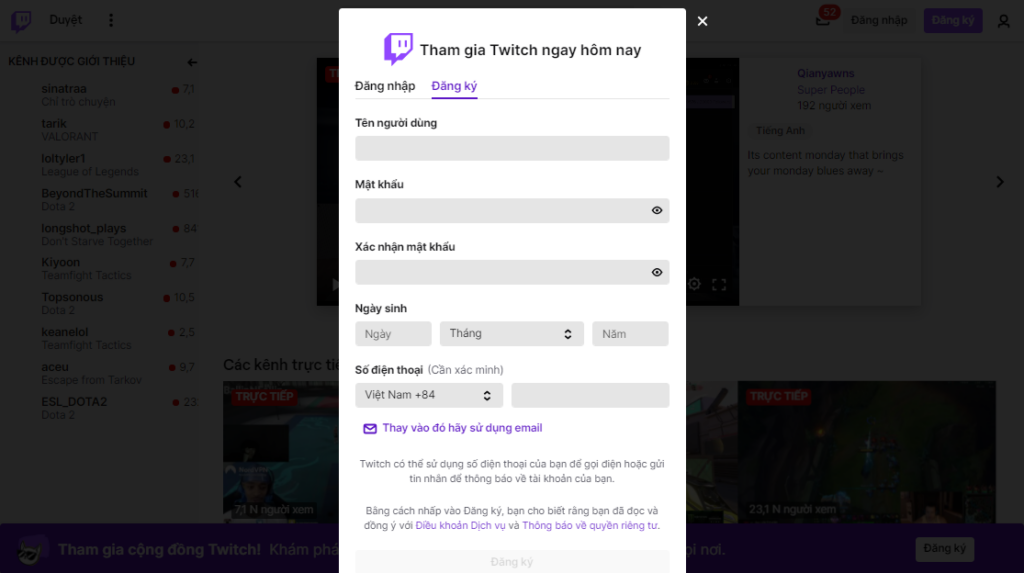
Sau khi Đăng ký thành công bạn sẽ tiến hành điền: Tên người dùng và Mật khẩu để Đăng nhập.
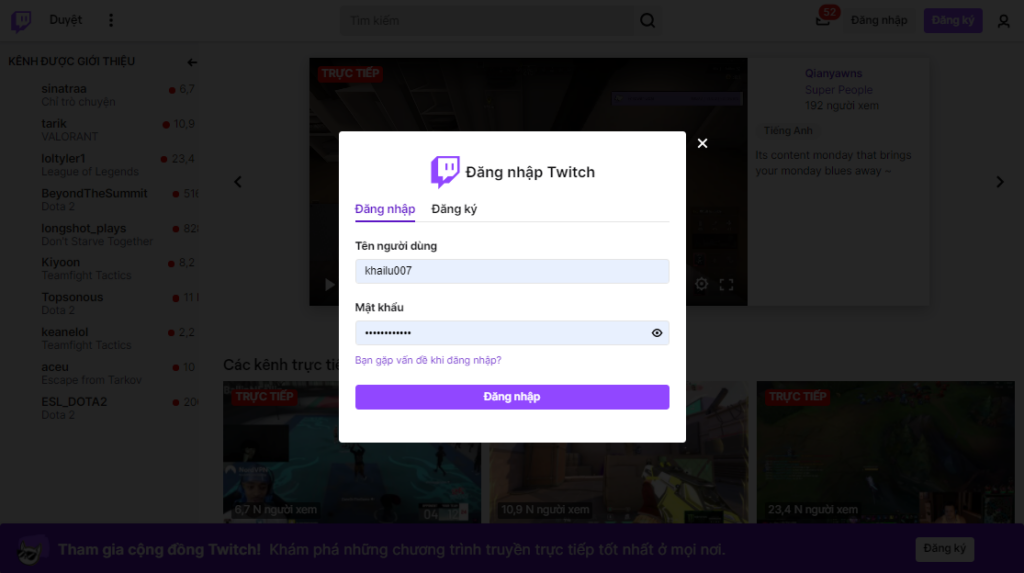
Cách stream trên Twitch
Chuẩn bị trước livestream
Phần mềm livestream: Với phần mềm livestream về các lĩnh vực như game thì lựa chọn hoàn hảo dành cho bạn chính là OBS. Đây là một phần mềm hỗ trợ hiệu quả miễn phí và rất dễ sử dụng. Thực hiện livestream bằng OBS sẽ giúp bạn tương tác với người theo dõi bạn trên Twitch một các dễ dàng. Bạn cần phải download phần mềm OBS về máy và kết nối bằng RTMP với tài khoản Twitch thì mới có thể sử dụng được.
Webcam: Hình ảnh là yếu tố đầu tiên gây sự chú ý cho người xem, họ tò mò click vào và bạn cần phải tương tác với mọi người để giữ chân họ. Để hình ảnh livestream được mượt mà và trông chuyên nghiệp bạn cần phải sử dụng một webcam chuyên dụng.
Micro: Là công cụ hỗ trợ đắc lực cho người livestream. Bên cạnh hình ảnh rõ nét bạn cần phải có âm thanh chất lượng, không có tạp âm trong lúc livestream. Một micro chất lượng sẽ đảm bảo được âm thanh đầu ra và đầu vào, người xem tương tác với bạn qua khung chat và bạn tương tác lại bằng lời nói rõ ràng, sẽ giúp bạn tạo được ấn tượng tốt đấy.
PC: Với việc livestream game trên nền tảng Twitch thì PC của bạn cần phải đáp ứng được các cấu hình tối thiểu để đảm bảo việc phát trực tiếp được diễn ra mượt mà nhất. Một cấu hình tối thiểu gồm: Core i5, 8GB RAM, Card đồ họa NVIDIA (Tegra, Tesla, GeForce,…).
Kết nối OBS và Twitch
Bước 1: Đăng nhập vào Twitch → Tài khoản → Bảng điều khiển người sáng tạo.
Sau khi chọn Bảng điều khiển của người sáng tạo, cửa sổ mới sẽ xuất hiện như hình dưới đây.
Bước 2: Lấy mã RTMP từ Twitch
Bạn chọn Cài đặt ( Thanh điều khiến bên trái màn hình) → Chọn Chương trình truyền trực tiếp. Tại Khóa truyền hình trực tiếp, nhận chọn Sao chép.
Bước 3: Khởi động game
Lựa chọn game mà bạn muốn livestream và khởi động.
Bước 4: Mở phần mềm OBS
Tại ô “Sources” → Nhấn vào dấu cộng (+) → Chọn “Game Capture” → Chọn “OK”. Một cửa sổ (General) sẽ xuất hiện của:
– Mục Mode → Capture Specific Window.
– Mục Windows: Chọn nền tảng game mà bạn livestream, chẳng hạn trong hình sẽ là Garena.
Tại Stream:
– Service: Twitch
– Server: Asia Hong Kong
– Stream key: Bạn sẽ Paste phần Khóa truyền hình trực tiếp của Twitch vào.
Sau đó bạn chọn Start Streaming để tiến hành phát trực tiếp. Chuyển sang cửa số của Twitch thì livestream của bạn đã được xuất hiện.
Trên đây là toàn bộ thông tin về hướng dẫn stream bằng Twitch từ A-Z. Hy vọng những điều này hữu dụng dành cho bạn. Hãy bắt tay vào làm ngay nào, chúc bạn khi stream trên Twitch thu hút được nhiều người xem nhé.
Công cụ tải video miễn phí từ TikTok, Youtube, Facebook cho phép bạn tải xuống các video yêu thích mà không có logo hay watermark chỉ với vài cú nhấp chuột. Giao diện đơn giản giúp bạn dễ dàng tải xuống video chất lượng cao , trải nghiệm ngay tại: https://videosave.me/vi







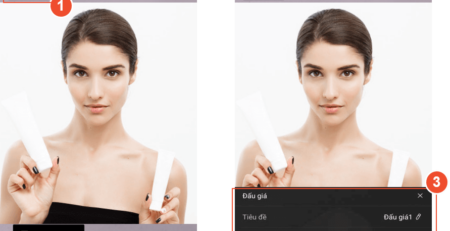





Leave a Reply